
- ผู้เขียน John Day [email protected].
- Public 2024-01-30 13:09.
- แก้ไขล่าสุด 2025-01-23 15:12.
ฉันสร้างที่ชาร์จ/ที่ชาร์จแบบธรรมดาสำหรับแบตเตอรี่โทรศัพท์ไร้สายนิกเกิลแคดเมียม 3.7 โวลต์ ปรับขนาดได้ง่ายเพื่อชาร์จก้อนแบตเตอรี่นิกเกิลแคดเมียมที่ใหญ่ขึ้น บรรดาผู้ที่ทำงานกับชุดแบตเตอรี่เหล่านี้ทราบดีว่าต้องชาร์จแบตเตอรีจนหมดก่อนจึงจะสามารถชาร์จใหม่ได้ อุปกรณ์นี้ทำให้ขั้นตอนนั้นง่าย
ขั้นตอนที่ 1: วัสดุที่จำเป็น
คุณจะต้องมีวัสดุและเครื่องมือง่ายๆ สำหรับโครงการนี้ ประกอบด้วย: หม้อแปลงไฟฟ้าแบบติดผนังหรือแหล่งจ่ายไฟ ของฉันคือ 3.7 โวลต์ เอาต์พุตของที่ชาร์จจะแตกต่างกันไปตามระดับแรงดันไฟฟ้าของแบตเตอรี่ที่คุณต้องการชาร์จ หลอดไส้ขนาดเล็ก สิ่งนี้จะใช้พลังงานที่เหลืออยู่ในแบตเตอรี่ในโหมดคายประจุเพื่อเตรียมพร้อมสำหรับการชาร์จ ฉันใช้หลอดไฟคริสต์มาสซึ่งทำงานได้ดีสำหรับ 3.7 โวลต์ คุณต้องมีอันที่ใหญ่กว่าสำหรับแรงดันไฟฟ้าที่สูงกว่า สวิตช์ SPST; สำหรับผู้ที่ไม่ทราบว่าหมายถึง Single Pole Single Throw; เป็นประเภทที่มีสามขั้วที่ด้านล่าง ฉันใช้ปุ่มกด แต่แบบไหนก็ได้ยกเว้นชั่วขณะก็ใช้ได้ ลวด; ชนิดใดก็ได้ที่จะนำพาแรงดันและกระแสที่ต้องการซึ่งในกรณีนี้ไม่มากนัก คุณจะต้องใช้เท้าประมาณหนึ่งฟุต คลิปหรือปลั๊ก คุณจะต้องมีบางอย่างเพื่อเชื่อมต่อแบตเตอรี่กับเครื่องชาร์จ แบตเตอรีของฉันหมดด้วยสายไฟเปล่า ดังนั้นฉันจึงใช้คลิป หากแบตเตอรี่ของคุณหมดด้วยปลั๊ก คุณสามารถใช้เต้ารับที่ตรงกันได้ บางสิ่งบางอย่างเพื่อเก็บทุกอย่าง เช่น กล่องขนาดเล็ก กระป๋องอัลทอยด์จะใช้งานได้หากคุณเป็นฉนวน นอกจากนี้คุณยังต้องการสิ่งที่จำเป็นในการตัดรูที่จำเป็นในกล่อง และบางทีอาจเป็นปืนบัดกรี แม้ว่าคุณจะจัดการได้ดีโดยไม่ต้องใช้มันก็ตาม
ขั้นตอนที่ 2: การเดินสายไฟ
เชื่อมต่อทุกอย่างเข้าด้วยกันดังแสดงในแผนภาพ ใช้สายไฟจากขั้วหนึ่งของหม้อแปลงไฟฟ้าติดผนังไปยังคลิปตัวใดตัวหนึ่ง - ไม่สำคัญว่าอันไหน คุณจะตรวจสอบขั้วในภายหลัง ขั้วบวกมักจะอยู่ด้านในของปลั๊กแบบกลม - คุณสามารถใช้คลิปหนีบกระดาษหรือใช้ลวดก็ได้ หากปลั๊กเป็น USB คุณควรตัดมันทิ้งเสีย แม้ว่าที่ชาร์จ USB จะมีพลังงานมากเกินไปสำหรับแบตเตอรี่ที่ฉันใช้ ต่อสายนำของหลอดคายประจุหนึ่งอันเข้ากับคลิปเดียวกัน ต่อขั้วอื่นของหม้อแปลงเข้ากับแถบด้านนอกสุดของสวิตช์ ต่อสายไฟอีกข้างของไฟดิสชาร์จกับแถบด้านนอกสุดอีกอันของสวิตช์ และเชื่อมต่อคลิปอีกอันเข้ากับแท็บตรงกลาง แกะกล่องทุกอย่างแล้วเดินสายไฟเสร็จ
ขั้นตอนที่ 3: การชาร์จ
เมื่อตั้งค่าเครื่องชาร์จสำหรับชาร์จและเสียบปลั๊กหม้อแปลงแล้ว ให้ใช้โวลต์มิเตอร์เพื่อกำหนดขั้วของเครื่องชาร์จและทำเครื่องหมายที่คลิปตามนั้น ถอดปลั๊กเครื่องชาร์จและเชื่อมต่อแบตเตอรี่ สังเกตขั้ว (บวกเป็นบวก ลบเป็นลบ) พลิกสวิตช์เพื่อคายประจุ ไฟดิสชาร์จควรติดสว่าง รอจนกว่าแบตเตอรี่จะหมด แสดงว่าแบตเตอรี่หมด ตอนนี้เสียบหม้อแปลงแล้วสลับสวิตช์เพื่อชาร์จ แบตเตอรี่ของฉันใช้เวลาประมาณหนึ่งชั่วโมงในการชาร์จ - หม้อแปลงโทรศัพท์มือถือจ่ายไฟ 340 mA คุณอาจต้องใช้เวลาแตกต่างกันขึ้นอยู่กับขนาดและแรงดันไฟฟ้าของแบตเตอรี่และกระแสไฟของแหล่งจ่ายไฟ คุณสามารถปรับขนาดการออกแบบนี้เป็นแบตเตอรี่ขนาดต่างๆ ปลอดภัยและอย่าชาร์จแบตเตอรี่โดยไม่ได้ตั้งใจ อย่าชาร์จแบตเตอรี่ประเภทอื่นด้วยอุปกรณ์นี้!
แนะนำ:
ที่ชาร์จ USB แบบเดินสาย: 5 ขั้นตอน

ที่ชาร์จ USB แบบเดินสาย: ดังนั้นฉันจึงมีสถานการณ์ที่ต้องติดตั้งกล้องไร้สาย กล้องใช้พลังงานจากเครื่องชาร์จ USB 5v, 1000mA ซึ่งมาพร้อมกับกล้องเมื่อซื้อ ภาวะที่กลืนไม่เข้าคายไม่ออกของฉันคือฉันไม่มีทางออกสำหรับการติดตั้งกล้อง อย่างไรก็ตาม ฉันทำ
ที่ชาร์จ USB OneBlade ของ Philips: 3 ขั้นตอน
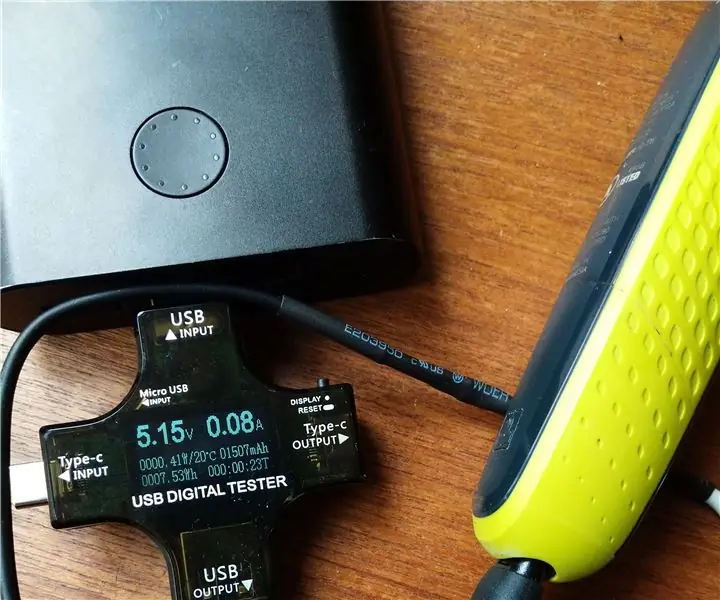
ที่ชาร์จ USB OneBlade ของ Philips: มีดโกน Philips OneBlade นั้นยอดเยี่ยม แต่ที่ชาร์จที่มาพร้อมกับที่ชาร์จนั้นน่ารำคาญในการพกพาขณะเดินทาง เพราะมันค่อนข้างเทอะทะและง่ามไม่หดกลับ เนื่องจากอะแดปเตอร์ AC ในอันที่ฉันมี (QP2520) ได้รับการจัดอันดับ 4.3v ที่ 70mA จึงเป็นเ
INTEG 375 - ที่ชาร์จ MacBook แบบถาวร: 10 ขั้นตอน

INTEG 375 - ที่ชาร์จ MacBook แบบติดประจำ: ในขณะที่บางคนยังใช้งาน MacBook Pro กลางปี 2010 อยู่ ฉันไม่อยากลงทุนซื้อที่ชาร์จใหม่เมื่อหยุดชาร์จคอมพิวเตอร์ ลวดหลุดลุ่ยตรงที่มันเชื่อมต่อกับก้อนชาร์จ (ใครจะรู้ว่าโลหะนั้นพันอยู่รอบๆ
มิ้นท์บูสท์! - ที่ชาร์จ USB แบบใช้แบตเตอรี่ขนาดเล็ก: 26 ขั้นตอน (พร้อมรูปภาพ)

มิ้นท์บูสท์! - ที่ชาร์จ USB แบบใช้แบตเตอรี่ขนาดเล็ก: โครงการนี้มีรายละเอียดเล็ก & ที่ชาร์จ USB ที่เรียบง่าย แต่ทรงพลังสำหรับเครื่องเล่น MP3 กล้อง โทรศัพท์มือถือ และอุปกรณ์อื่นๆ ที่คุณสามารถเสียบเข้ากับพอร์ต USB เพื่อชาร์จได้! วงจรเครื่องชาร์จและแบตเตอรี่ AA 2 ก้อนที่พอดีกับหมากฝรั่ง Altoids และ
ที่ชาร์จ USB แบบพกพา (เวอร์ชัน 2.0): 7 ขั้นตอน

ที่ชาร์จ USB แบบพกพา (เวอร์ชัน 2.0): ชื่อโปรเจ็กต์บอกไว้หมดแล้ว เป็นอุปกรณ์ที่จะชาร์จสิ่งต่าง ๆ เช่น Ipods, PDAs, อุปกรณ์อื่น ๆ ที่เสียบเข้ากับ USB เพื่อชาร์จ
